Легкий способ закругление углов на фотографиях, рамки для фото в уроке фотошопа
1. Открываем нужную нам фотку. 2. Превращаем слой "background" в нормальный слой, с которым можно работать, путем двойного нажатия на него левой кнопки мыши.
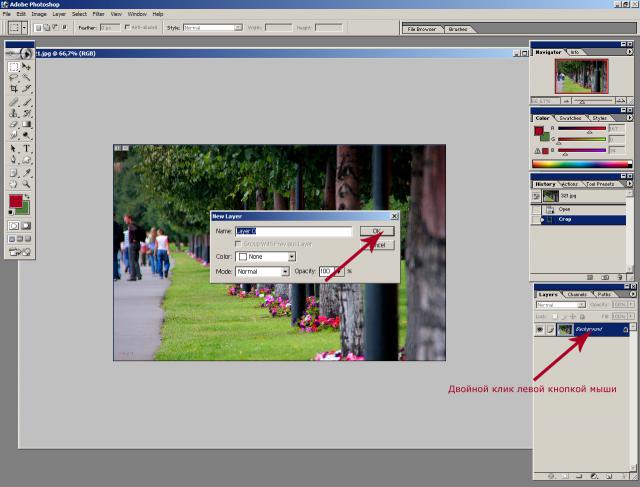
3. Далее нам понадобятся "Blending options". Их можно найти либо кликнув правой кнопкой мыши по нашему слою, либо из меню Layer - Layer style - Blending options 4. Выбираем Inner Glow. Я поставил белый цвет, потому что хочу, чтобы у меня был белый фон. 5. А теперь самое интересное. Создаем новый контур (либо же можно отредактировать какой-нибудь из уже присутствующих). Но лучше создать новый, чтобы всегда потом им пользоваться

6. Редактируем наш контур, нажав на него правой или левой кнопкой мыши - без разницы. Видим примерно следующую картинку:


Есть две точки. Одну из них надо выставить: input 49, output 0; Вторую: input 51, output 100. Должна получиться практически вертикальная черта ровно посередине. 7. Выставляем этот наш контур для нашего иннер глова. Blend Mode - normal; Opacity - 100%. Остальными крутилками просто играйтесь и смотрите как нравится.

Можно, кстати, и цвет поменять и поменять прозрачность - все, что вашей душе угодно. Если вы хотите, чтобы сама рамочка была не такой жесткой, а более гладкой, то в пункте (6) надо поставить для двух точек инпуты не 49 и 51, а, например, 48 и 52.
уроке фотошоп, уроки фотошопа, урок Photoshop
Компания Tineco показала свои новейшие разработки в сфере умной бытовой техники на международной выставке…


